Løst: iPhone-lyden fungerer ikke [2022]
Å kjøpe en Apple-enhet er en liten drøm som går i oppfyllelse for flere mennesker der ute. På grunn av dets glatte funksjoner og utmerkede brukergrensesnitt, foretrekker folk å stikke innom Apple-butikkene og velge den modellen som passer best for deres behov. Men å finne ut at noen feil og feil hindrer bruken din av enheten er en hodepine på et helt annet nivå. En av de vanligste klagene mottatt fra brukere av eldre versjoner er ingen lyd på iPhone. Dette kan virke som et alvorlig problem fordi de synlige tegnene på teknoforstyrrelser er alarmerende.
Du ser ikke at volum opp/ned-knappene endrer lydtilstanden. Til tross for at høyttalerne er slått på eller fullt funksjonelle, er det ingen lyd eller ikke noe volum på iPhone. Du kan ikke høre musikken din, eller det er ingen lyd på iPhone-videoen. Det går til og med så langt som å forstyrre den grunnleggende funksjonen som en telefon brukes til. Du hører kanskje ikke telefonen ringe når en person ringer deg. Selv om du klarer å høre litt lyd fra de fancy høyttalerne på telefonen, er de veldig dempet, virker avbrutt og høres ut som en robot som nesten kveler på noe. I visse tilfeller forsvinner volumlinjen helt på skjermen, noe som kan være den siste dråpen av noens tålmodighet.
Før du løper til Apple-butikken med problemet ‘det er ingen lyd på min iPhone’, her er de gode nyhetene. Du kan løse problemene hjemme hos deg! Og slik gjør du det –
Del 1: Sjekk iOS-systemet og reparer det om nødvendig
Denne ‘iPhone-lyden min fungerer ikke’ er en stor klage som kommer fra folk som har brukt iPhone en god stund, og garantiperioden har lenge seilt og nådd kysten langt fra dem. Selvfølgelig vil du få panikk når du må bruke penger på en enhet som sannsynligvis kan ende opp med å komme tilbake til og med etter service. Prøv i stedet å forstå om enheten din har et utdatert operativsystem eller krever en systemreparasjon som du kan gjøre selv.
For å teste det, gjør skjermopptaket først. Vanligvis, når du spiller av en video eller en sang og spiller inn skjermen, vil lyden bli tatt opp. I tilfelle telefonen din ikke slår ut noen lyd, kan skjermopptaket virke annerledes – det kan faktisk gi litt lyd. Etter å ha gjort dette, hvis du finner ut at skjermopptaket ikke har lyd, må du forstå at systemet trenger en god programvareoppdatering og reparasjon.
1.1 Slik gjør du en programvareoppdatering:
Trinn 1. Start med å finne veien til innstillingene, og velg deretter alternativet ‘Generelt’.
Trinn 2. Når du finner alternativet ‘Programvareoppdatering’, klikker du på det.
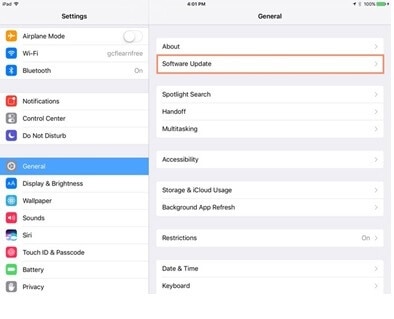
Trinn 3. Du vil finne en rød boble ved siden av programvareoppdateringen hvis noen ventende installasjoner kan øke telefonens ytelse. Installer dem og start telefonen på nytt.
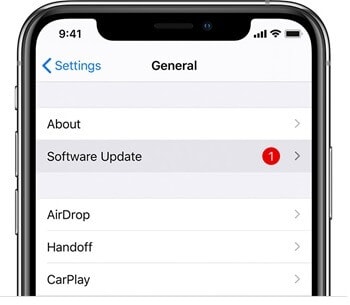
1.2 Bruk DrFoneTool – System Repair (iOS) for å reparere iPhone uten tap av data:
Hvis programvareoppdateringen ikke hjelper, må du gå for fullstendig systemreparasjon. Det er ingen garanti for at dine data, dokumenter eller filer vil bli spart mens systemet oppdateres etter reparasjon. Du kan velge de tredjepartsverktøyene som gjør jobben med å reparere feilene i telefonen din og ikke sletter innholdet ditt. Wondershare DrFoneTool System Reparasjonstjeneste er problemfri og lar deg håndtere prosessen med letthet. Du trenger ikke gjøre så mye, og det tar knapt tid å gjenopprette telefonens funksjon. Slik bruker du det –

DrFoneTool – Systemreparasjon
Fiks iPhone-lyd som ikke fungerer med bare noen få klikk!
- Fiks iOS til normal, uten tap av data i det hele tatt.
- Løs forskjellige iOS-systemproblemer fast i gjenopprettingsmodus, hvit Apple-logo, svart skjerm, looping ved start osv.
- Fungerer for alle modeller av iPhone, iPad og iPod touch.
- Fullt kompatibel med den nyeste iOS 15.

Trinn 1. Du må laste ned DrFoneTool System Repair fra den offisielle nettsiden til datamaskinen din og installere den. Klikk på alternativet ‘System Repair’ når du er ferdig med installasjonen, og DrFoneTool System Repair-applikasjonen åpnes.

Trinn 2. Ta enheten som ikke har lyd og koble den til datamaskinen. Velg deretter ‘Standardmodus’ fra de to alternativene som vises.

Trinn 3. DrFoneTool prøver deretter å oppdage telefonen din. Når det er gjort, må du bekrefte detaljene om telefonens modell. Deretter klikker du på ‘Start’ for å fortsette.

Trinn 4. Fastvaren vil bli lastet ned uten ytterligere forsinkelse. Den eneste grunnen til at det ikke vil skje er når DrFoneTool ikke gjenkjenner enheten din. Hvis dette skjer, følg instruksjonene på skjermen for å gå inn i DFU-modus.
Trinn 5. DrFoneTool vil laste ned iOS-fastvaren, du må vente til fastvarenedlastingen er fullført og deretter klikke ‘Fix Now’.
Trinn 6. Dette vil starte fastvarereparasjonen og poste at en ‘Fullføringsside’ vil vises.

Fiks ingen lyd på iPhone enkelt!
Relaterte artikler: Hva skal jeg gjøre hvis iPad-en min ikke har lyd? Fiks nå!
Del 2: Andre 9 måter å sjekke at iPhone-lyden ikke fungerer Problem
2.1 Sjekk lydinnstillingene dine for å slå av stille modus
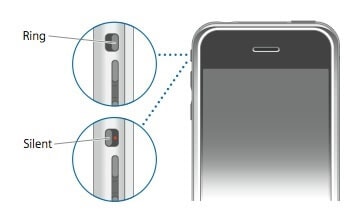
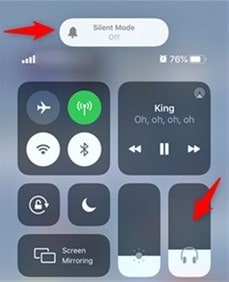
Dette må være det første du sjekker når iPhone-lyden ikke fungerer. Du kan ha trykket fraværende på det stille ikonet i kontrollsenteret, eller måten du håndterer telefonen på kan ha ført til at det stille alternativet ble aktivert. Hvordan skjer det?
Det er en liten knapp på siden av telefonen din, og som er ansvarlig for å sette telefonen i ringemodus eller stille modus. Når den røde eller oransje linjen er synlig nær denne knappen eller du ser ‘Stille modus er på’, betyr det at telefonen din er stille. Det ville hjelpe om du hadde denne lydløse knappen mot skjermen, noe som betyr at telefonen vil ringe eller lyden vil være ute. Denne knappen kan ende opp med å bli trykket eller flyttet når du legger telefonen i lommene eller veskene. Så det bør være det første du bør se etter.
Du kan også se etter årsaken bak stillheten ved å sveipe nedover på skjermen for å avsløre kontrollsenteret der det stille ikonet ikke skal utheves.
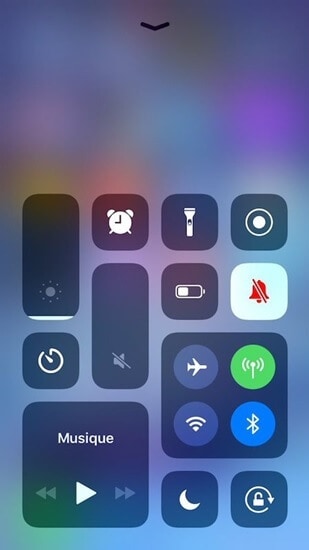
2.2 Rengjør mottakerne og høyttalerne

Det er også tilfeller der smuss eller matpartikler setter seg fast nær høyttaleråpningene som forårsaker forstyrret lyd og lavere volum som er vanskelig å hva. Rengjøring av høyttalerne er et av de beste alternativene for å gå tilbake til den opprinnelige lydtilstanden når iPhone-lyden ikke fungerer. Du må være ekstremt forsiktig mens du gjør dette fordi høyttalerne er koblet til hovedmaskinvarekortet med veldig milde ledninger som er for skjøre. Så bruk av spisse pinner eller lineære objekter kan skade høyttalerne mye mer enn du tror. Dette vil kreve et definitivt besøk til Apple Store. Så i stedet er det slik du bør rengjøre den.
Få en veldig skånsom, tynn børste med bust. Du må sørge for at bustene er spisse, men ikke harde mot telefonen. Støv sakte av overflaten og også hullene på høyttaleren. Hvis du tror støvet har samlet seg på innsiden, dypp børsten i 98 % isopropylalkohol. Dette er en fordampende alkoholholdig løsning som ikke forblir i telefonen og bærer bort skitten som har blitt fylt opp. Bare få et forsiktig strøk av denne løsningen, eller du kan til og med helle i 2 eller 3 dråper direkte og spre med børstens bust. Du kan kjøpe løsningen fra hvilken som helst jernvarehandel. Hvis du har en linseløsning hjemme som du bruker til rengjøring av kontaktlinser, kan du også bruke den. Dette er den ideelle metoden for å løse lyd som ikke fungerer på iPhone 6 eller iPhone 7 uten lyd.
2.3 Sjekk lyden på enheten din
Enhetens lyd fungerer kanskje ikke eller iPhone-volumet fungerer ikke når du ved et uhell har endret lydinnstillingene på telefonen. Dette kan skje når du ikke låser/sover telefonen før du holder den inne, og ting bare blir klikket på. Dette kan også være årsaken bak iPhone ingen lyd på samtaler. For å angre denne tilstanden, er dette hva du bør gjøre –
Trinn 1. Gå til Innstillinger-alternativet på iPhone og velg ‘Lyd’-innstillingene eller ‘Innstillinger for Sounds & Haptics herfra.
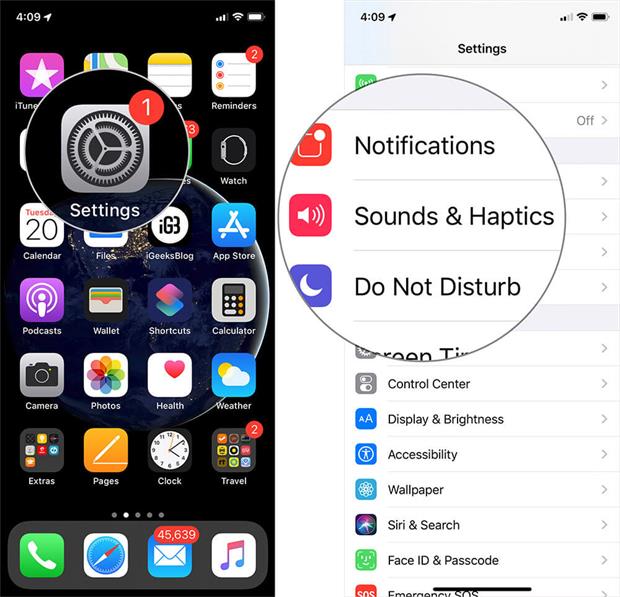
Trinn 2. Da vil du bli ledet til en ny side. Der vil du se ‘Ringer og varsler’. Rull denne glidebryteren for ringesignal og varsler 4-5 ganger, frem og tilbake, og sjekk om volumet er hørbart igjen.
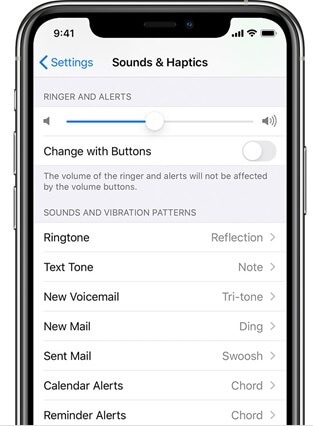
Hvis høyttalerknappen på glidebryteren Ringer og varsler på en eller annen måte er svakere enn den vanligvis er, bør du være forberedt på et besøk hos Apple-butikkens kundeserviceleverandør for reparasjon.
2.4 Prøv å ringe

Dette er hva du bør gjøre når iPhone 6 ikke har lyd eller det er forstyrrede lyder fra høyttalerne. Dette er mer fremtredende når du ringer. Så i så fall må du gjenta det du har gjort i trinnet ovenfor og flytte glidebryteren 3-4 ganger og deretter ringe.
Du kan ringe hvem som helst så lenge de er klare til å ta opp samtalen og gi deg en klar oppdatering om hvorvidt de kan høre stemmen din eller ikke. Det er bedre å sjekke fra begge ender og se om du er den eneste som ikke kan høre lyden eller om de andre personene heller ikke mottar lyd fra enheten din. Når de løfter anropet, slår du på høyttaleren og kontrollerer om iPhone 7 ingen lyd på samtaler eller noen annen iPhone-modell ikke er løst eller ikke.
Hvis den forstyrrede lyden fortsatt er på, eller hvis den andre personen ikke kan høre stemmen din, kan dette også være på grunn av signal- og nettverksproblemer. Så bytt plassering, flytt til terrassen eller balkongen din og ring igjen. Hvis dette problemet vedvarer, kan du vurdere at dette kun er iPhone-lydproblemet.
2.5 Prøv hodetelefoner

Hvis iPhone-lyden din ikke fungerer uten hodetelefoner, men ser ut til å være i orden når du bruker hodetelefonene, kan dette være på grunn av feil fjerning av hodetelefoner fra kontakten, og telefonen din er forvirret om utgangen den må produsere. Hvis iPhone-lyden din ikke fungerer selv med hodetelefonene, kan det trenge en profesjonell tilnærming. Men hvis hodetelefonene fungerer bra, men enheten ikke produserer lyd uten dem, kan du prøve å sette hodetelefonene inn i kontakten to eller tre ganger og fjerne dem forsiktig. Spill av lyden med hodetelefoner, fjern og spill av lyd igjen, sett inn hodetelefoner og fortsett dette to eller tre ganger og oppdater telefonen. Dette vil bidra til å tilbakestille lydinnstillingene.
2.6 Slå av Bluetooth

Du kan gjøre det samme som du har gjort med headset når du bruker Airpods. Koble til og fra AirPods to eller tre ganger, og sjekk deretter hvordan lyden fungerer. Enda bedre, du bør slå av Bluetooth og la det være slik at iPhone ikke kobles til AirPods eller andre Bluetooth-headset automatisk. Lydene spilles av på disse enhetene for alt du vet, og du antar at høyttalerne dine er dårlige.
Sveip ned for å komme til kontrollsenteret og fjern uthevingen av Bluetooth-ikonet i tilfelle det er uthevet. Slå av Bluetooth-headsettene eller AirPods og la telefonen tilpasse seg miljøet uten tilkobling. Dette vil tilbakestille alt til det normale.
2.7 Slå av «Ikke forstyrr» for å fikse ingen lyd på iPhone
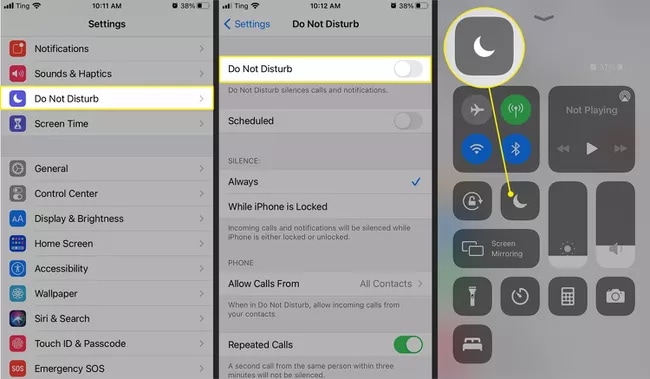
‘Ikke forstyrr’ er alternativet som lar deg få litt privatliv og unngå forstyrrelser når du er i en samling, gjør noe viktig arbeid eller ikke ønsker å motta anrop for øyeblikket. Den demper helt telefonen som inkluderer iPhone-alarmen, ingen lyd, ingen lyd for innkommende anrop, ingen lyd når du spiller av musikk eller videoer, og til og med ingen meldingspinging. Du må se om denne funksjonen er deaktivert eller ikke. Hvis den er aktivert, er det høyst sannsynlig at du ikke vil høre noen lyd fra enheten.
Du kan gjøre dette ved å sveipe ned og avsløre kontrollsenteret og fjerne uthevingen av Ikke forstyrr-alternativet. Det ser ut som en kvart måne.
2.8 Start iPhone på nytt

Å starte telefonen på nytt er som å gi den en rask oppdatering slik at den kan angi riktige prioriteringer. Siden vi har å gjøre med teknologiske mirakler, bør vi forstå at de blir forvirret og overbelastet med kommandoer. Så en rask omstart vil bidra til å bremse dem og starte funksjonene på nytt. Dette vil også hjelpe høyttalerne til å fungere igjen, og lyden din blir mer hørbar.
For iPhone 6 og eldre generasjoner, trykk på avslå- eller slå av-knappen på telefonens side og hold den nede til ‘Sveip for å slå av’-alternativet vises på skjermen. Sveip den og vent i 5 minutter før du starter telefonen på nytt.
For iPhone X eller nyere iPhone kan du trykke og holde inne sideknappen og volum opp/ned til avstengning skyveknappen vises for å slå av iPhone.
2.9 Tilbakestill iPhone til fabrikkstandard
Dette er det siste trinnet du kan ta for å få lyden tilbake på enhetene dine. Hvis problemet ‘min iPhone-lyd fungerer ikke’ eller ‘iphone-høyttaleren min fungerer ikke’ vedvarer selv etter at du har utført alle trinnene ovenfor, er dette ditt siste alternativ. Factory Reset vil slette alt innhold og data på telefonen din og sende den tilbake til staten da produsenten solgte den. Du kan lag en sikkerhetskopi før du tilbakestiller iPhone til fabrikk for å unngå tap av data på iPhone. Slik tilbakestiller du iPhone til fabrikkstandard –
Gå til ‘Innstillinger’ og velg deretter alternativet ‘Generelt’. Du finner alternativet ‘Tilbakestill alle innstillinger’ og ‘Slett alt innhold og innstillinger’. Gå for tilbakestilling av alle innstillinger, og en fabrikktilbakestilling vil bli satt i gang.
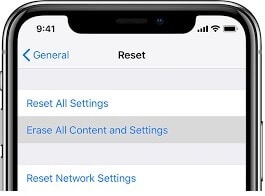
konklusjonen
Det kan være ganske deprimerende å forholde seg til saker der du bestemmer deg for å se en god oppskrift på YouTube, og så er det ingen lyd på YouTube på iPhone. Eller når du vil høre på gode sanger, men de vil ikke spille ordentlig. Uansett er dette de få tingene du kan gjøre når ingen lyd på iPhone, og hvis ingenting løser problemet, besøk en Apple-butikk i nærheten.
Siste artikler

